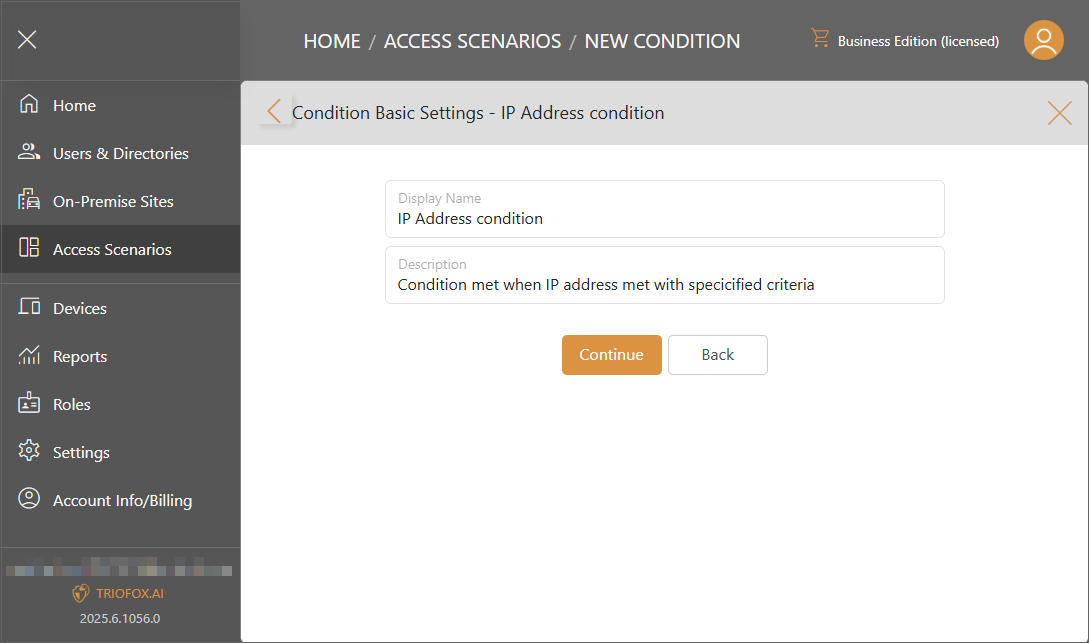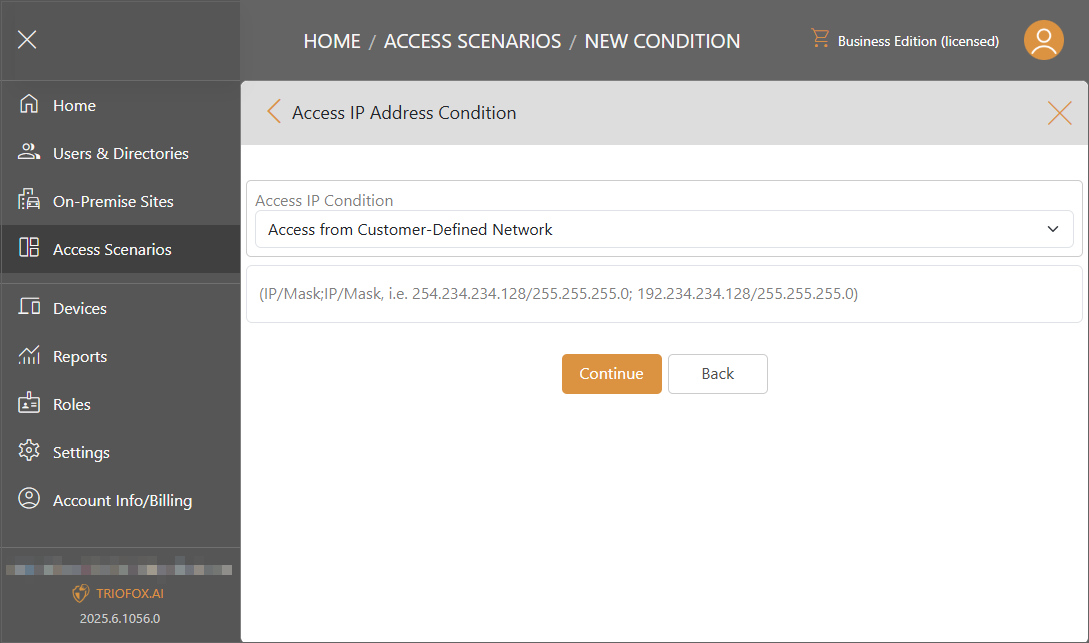Adgangsscenarier
Business edition er påkrævet for at få adgang til funktionaliteten for scenarier.
Scenarier
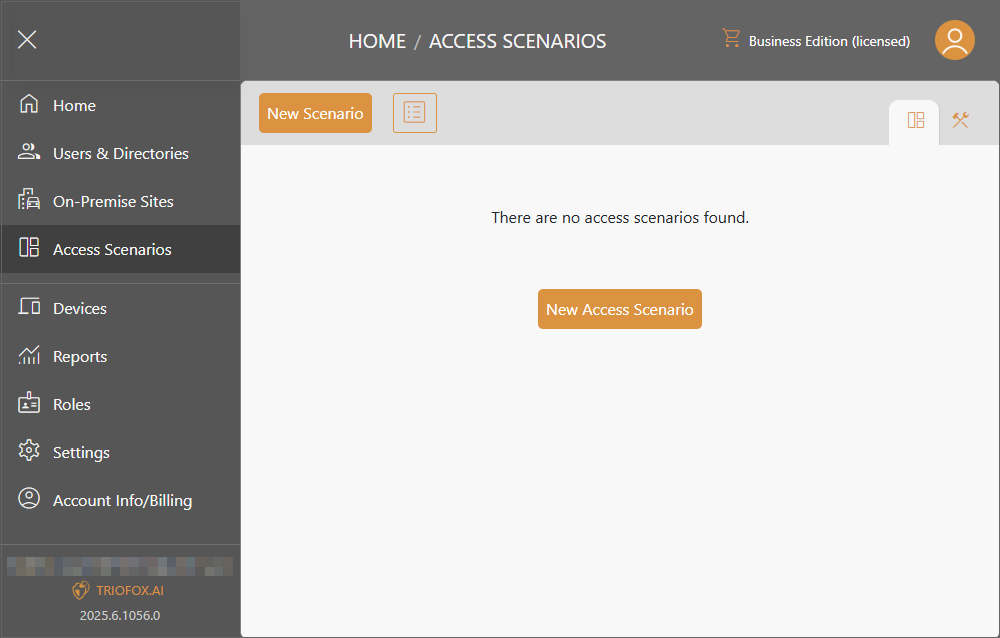
Tilføj Nyt Adgangsscenarie
Du kan Vælge en scenarietype og fortsætte.
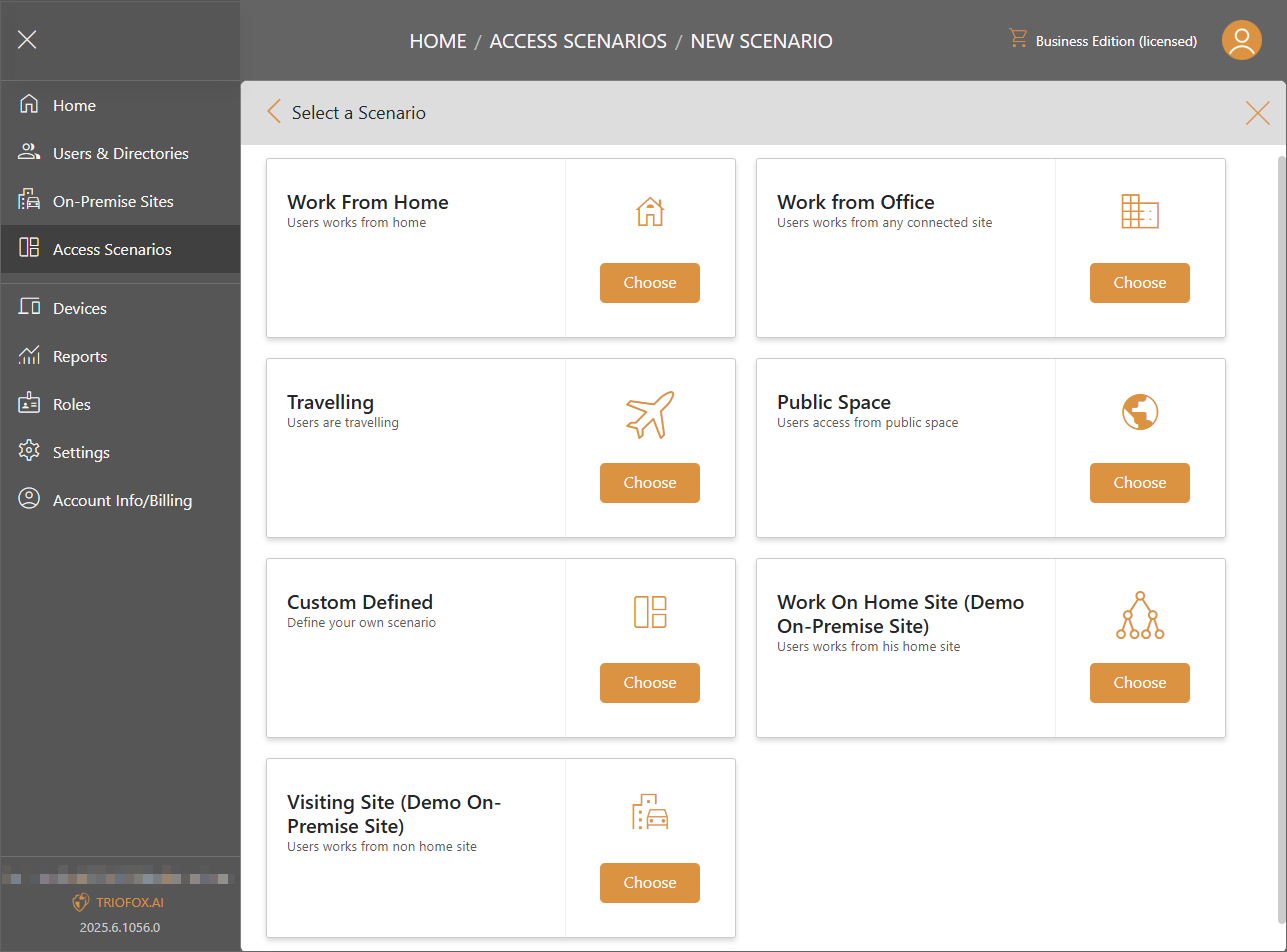
Arbejde Hjemmefra
Når systemet registrerer, at brugeren arbejder hjemmefra, vil dette scenarie blive anvendt. Klik på Fortsæt for at tildele handlinger og brugere til dette scenarie.
Du kan have mere end ét arbejde hjemmefra scenarie for forskellige brugere til at tage forskellige handlinger.
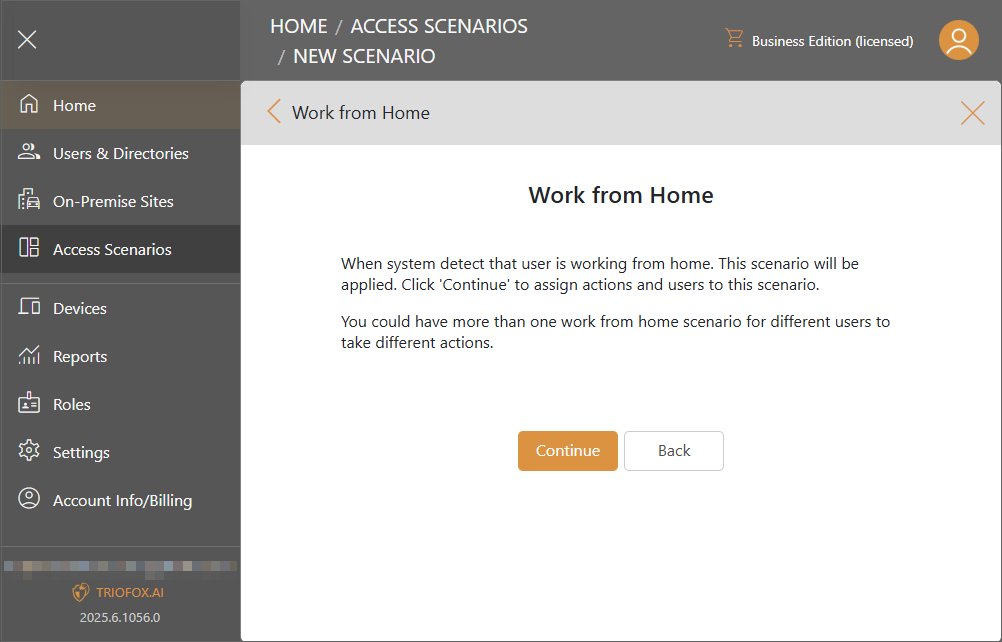
Angiv Visningsnavn og Beskrivelse og Fortsæt.
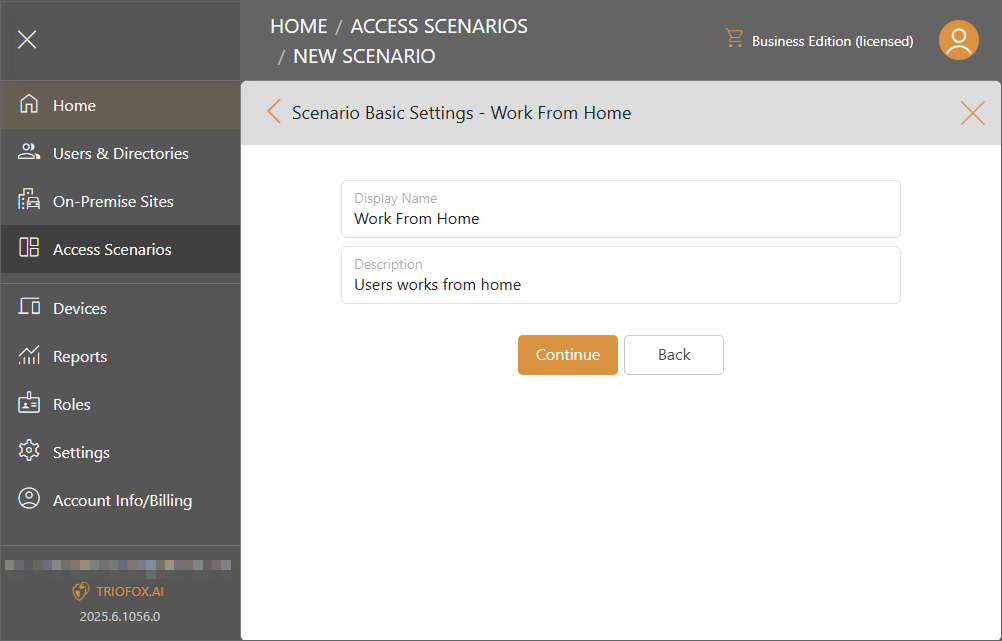
Klik på Tilføj Aktiv for at tilføje scenarieaktiv.
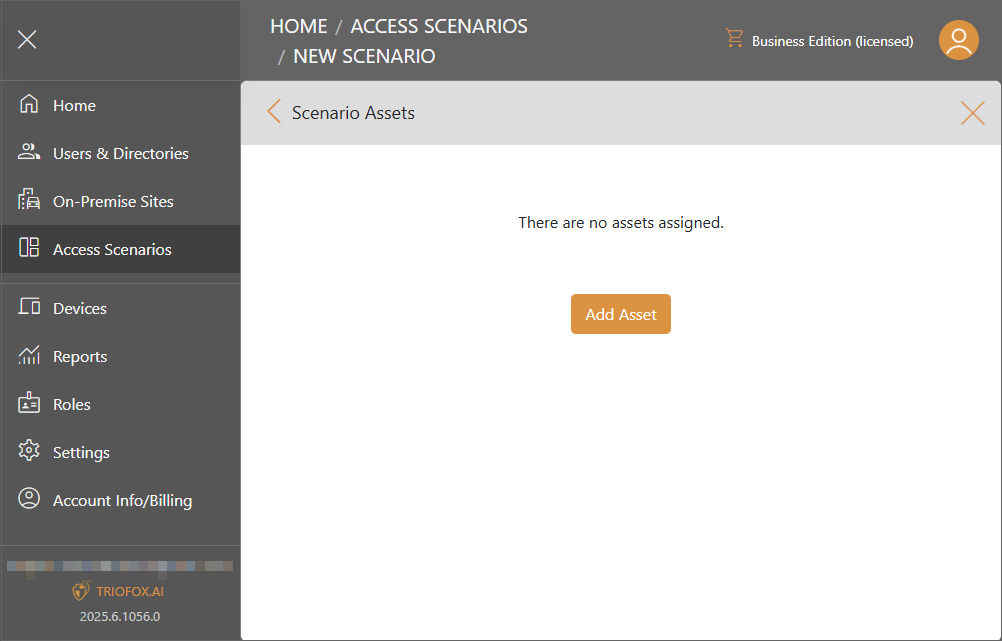
Kontroller aktivet og klik på Vælg.
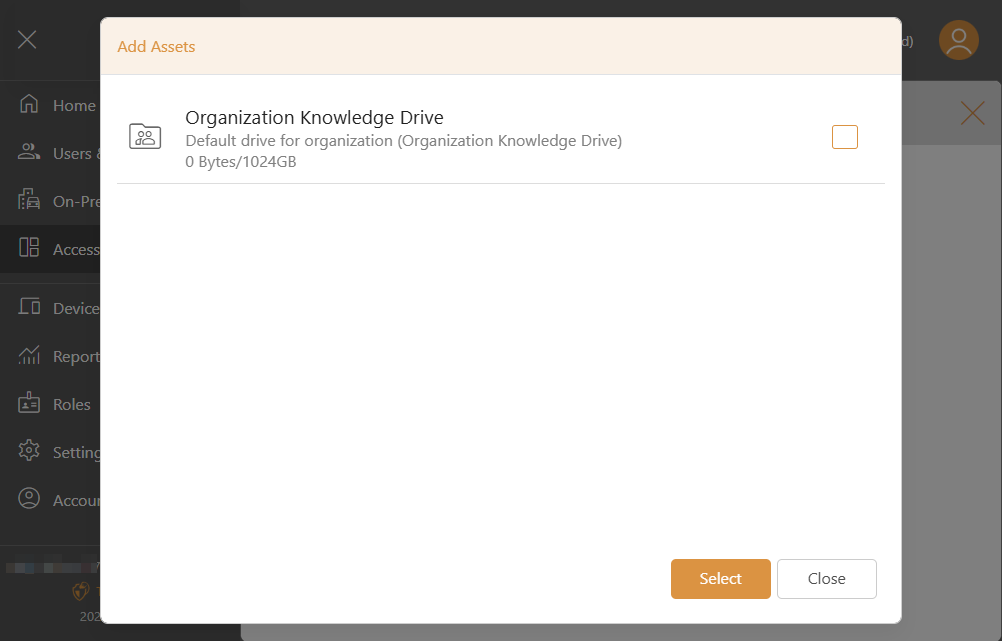
Aktivet vil blive tilføjet med tilladelser, du kan opsætte.
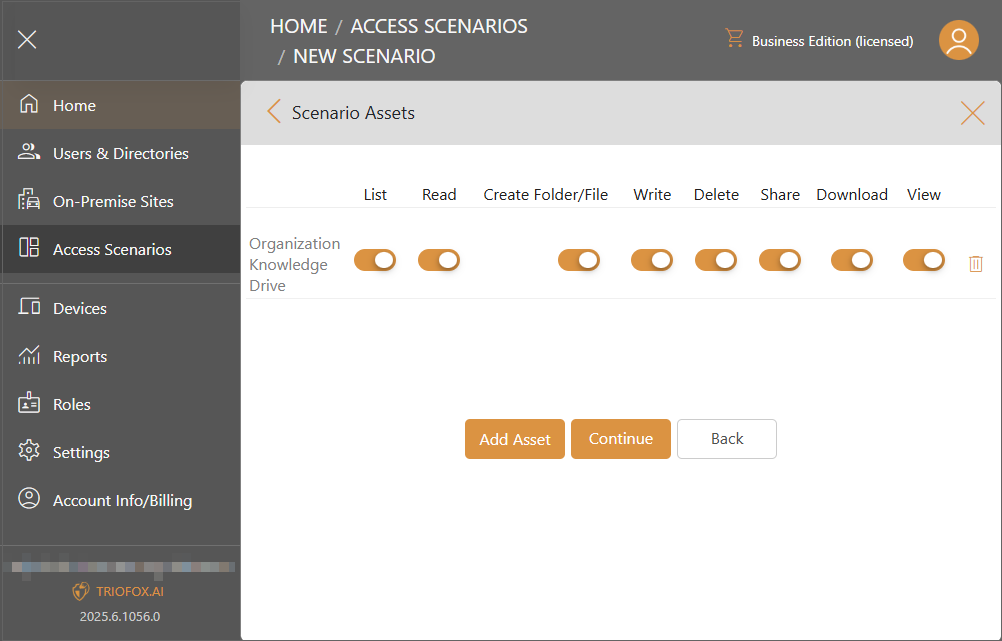
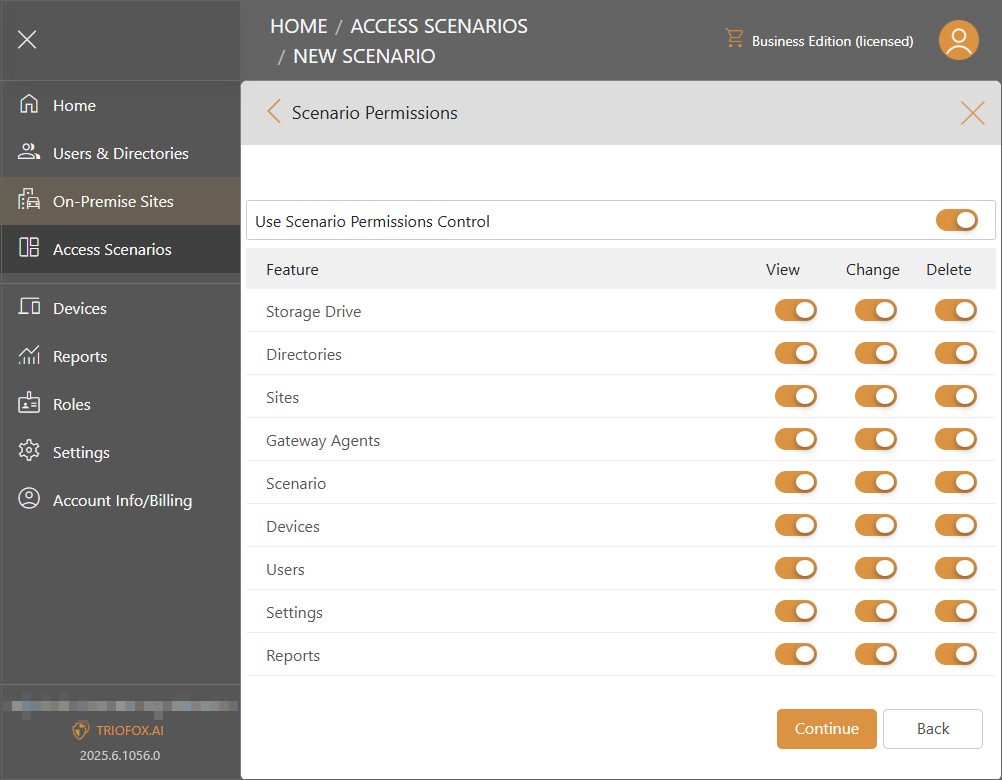
Efter Fortsæt-knappen er klikket, kan du fortsætte med at opsætte Kontroller.
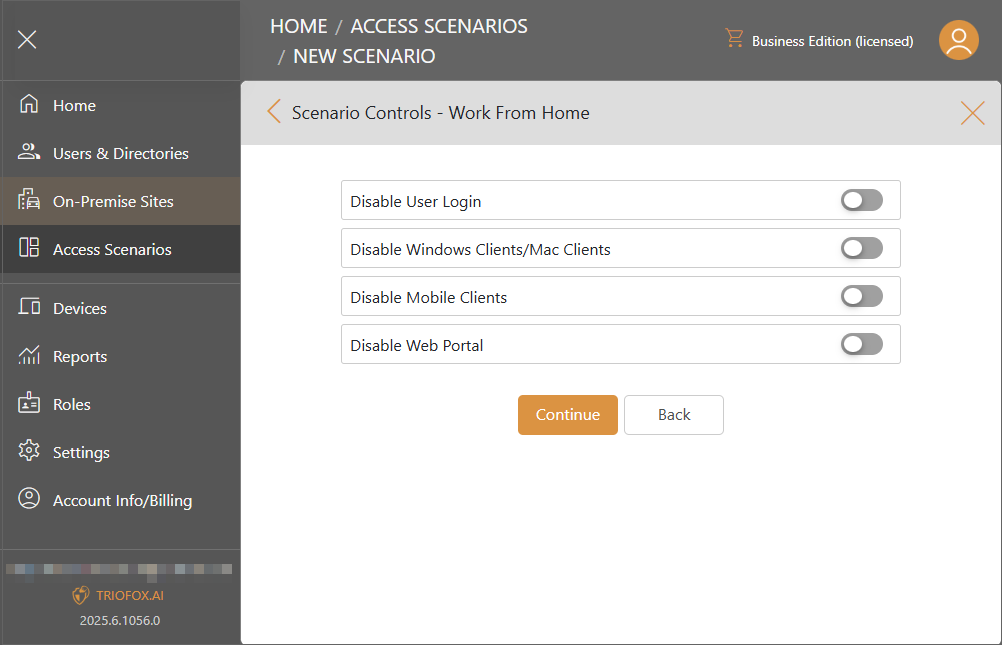
Derefter kan du begynde at tildele brugere og grupper.
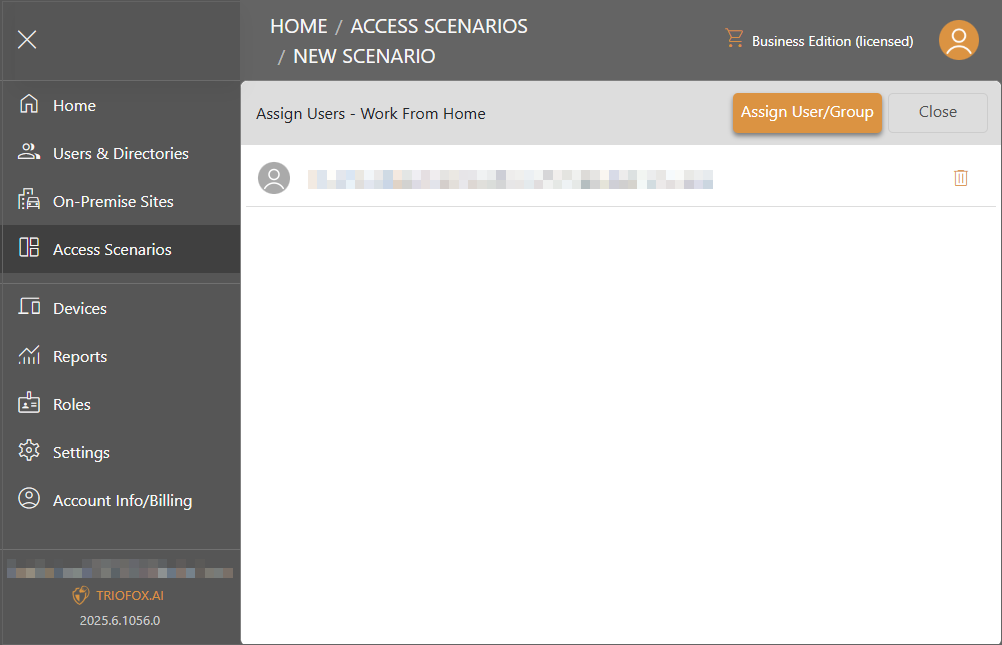
Nu har du et nyt Adgangsscenarie konfigureret.
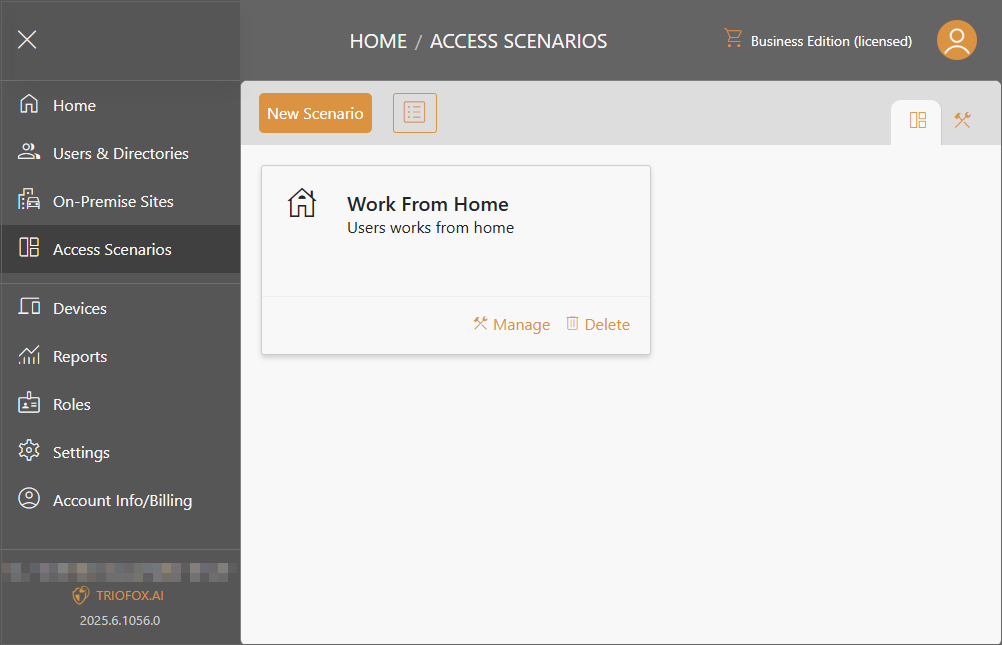
Arbejde fra Kontoret
Når systemet registrerer, at en bruger arbejder fra et af de tilsluttede steder, vil dette scenarie blive anvendt. Du kan have mere end ét "Arbejde fra Kontoret" scenarie for forskellige brugere til at tage forskellige handlinger.
Klik på Fortsæt for at tildele adgangskontrol og brugere til dette scenarie.
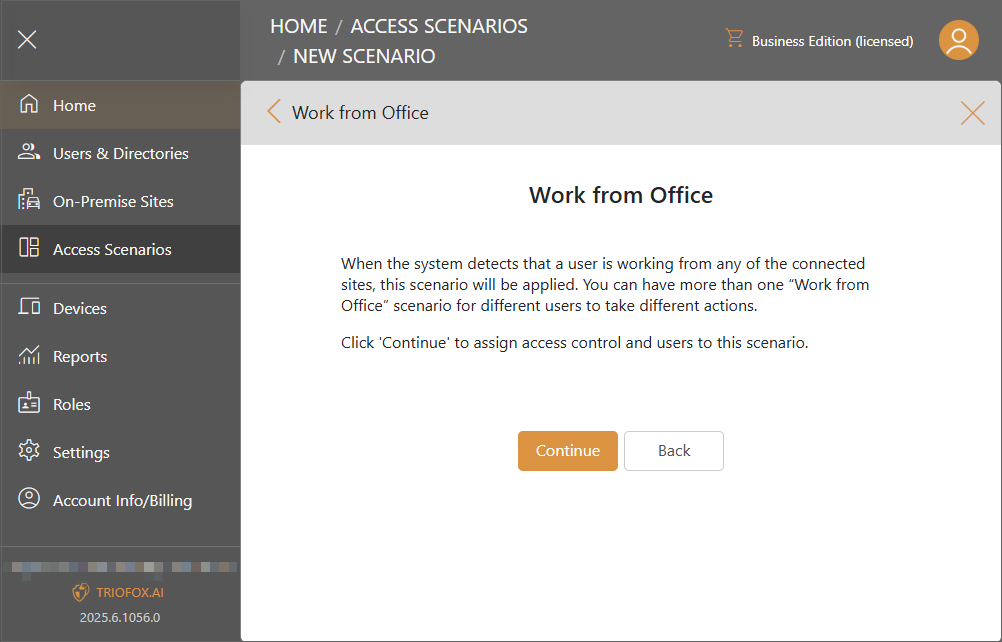
Rejser
Når systemet registrerer, at brugeren rejser, vil dette scenarie blive anvendt. Klik på Fortsæt for at tildele handlinger og brugere til dette scenarie.
Du kan have mere end ét rejse scenarie for forskellige brugere til at tage forskellige handlinger.
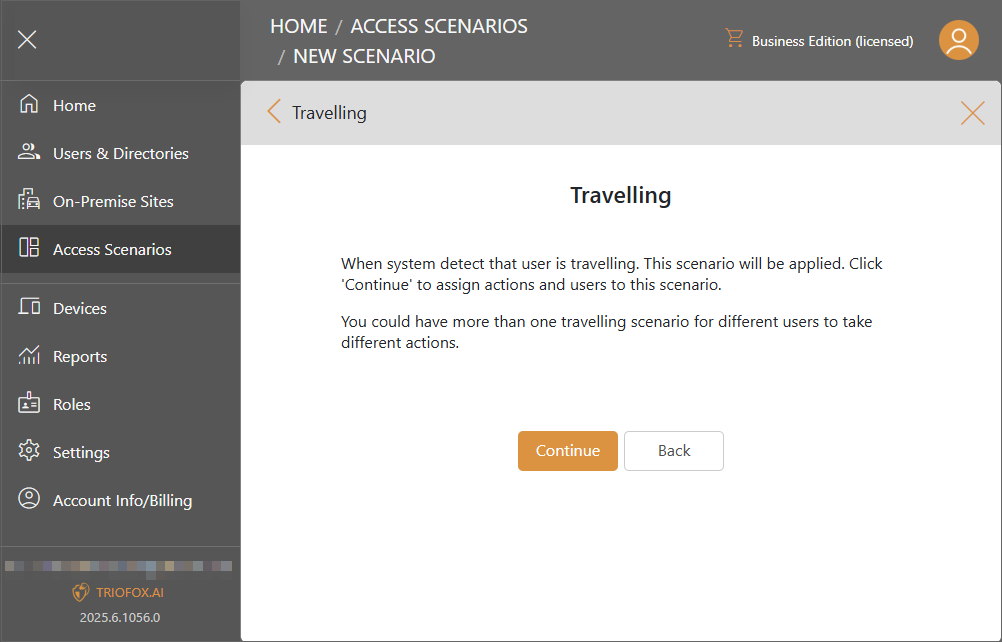
Offentligt Rum
Når systemet registrerer, at brugeren tilgår systemet i et offentligt rum, vil dette scenarie blive anvendt. Klik på Fortsæt for at tildele handlinger og brugere til dette scenarie.
Du kan have mere end ét offentligt rum scenarie for forskellige brugere til at tage forskellige handlinger.
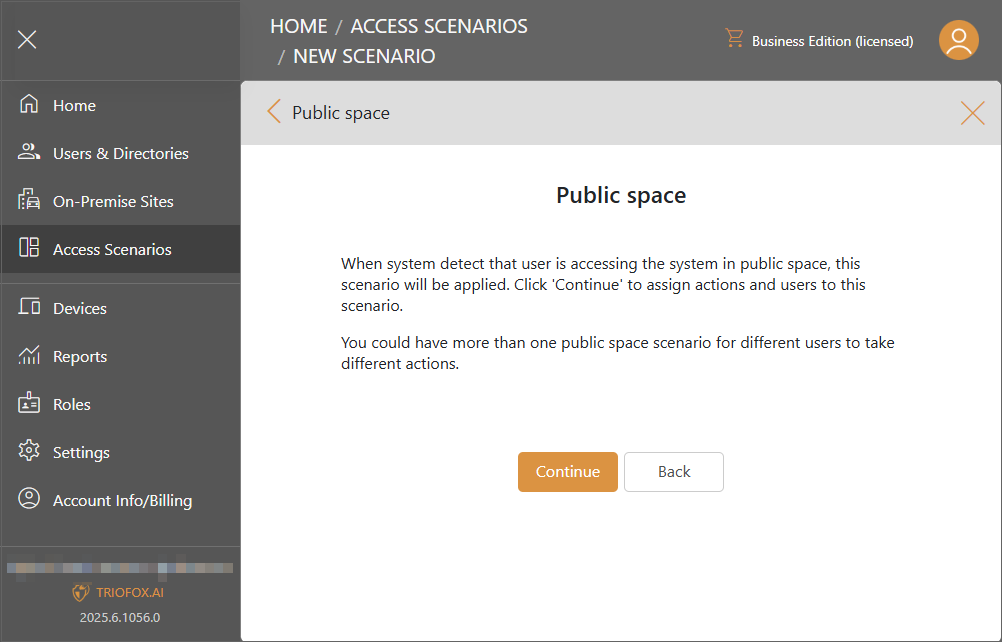
Opret Dit Eget Scenarie
Tilføj dine betingelser for, hvornår scenariet skal anvendes.
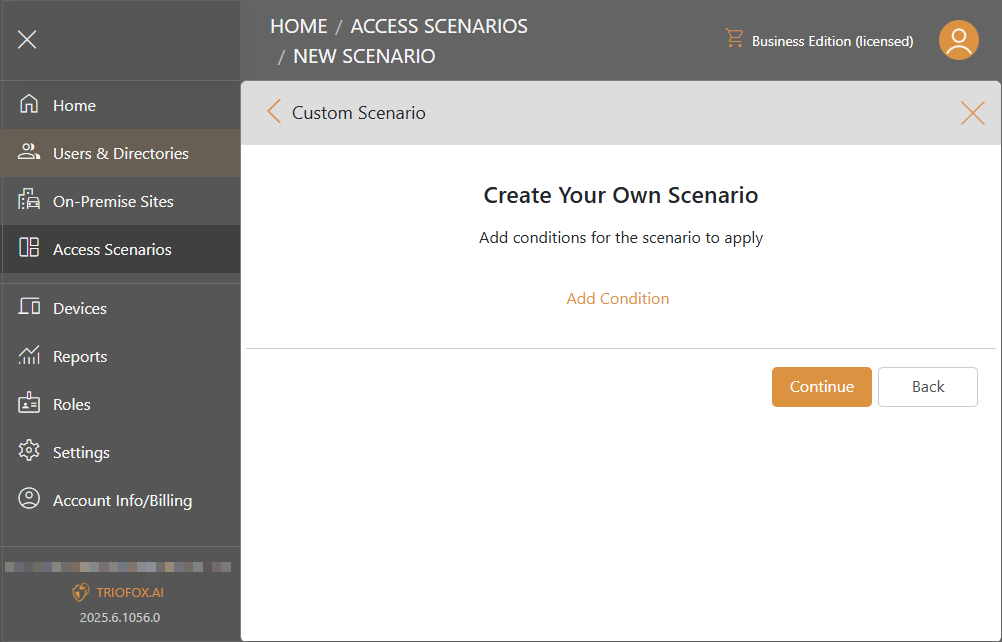
Klik på Tilføj Betingelse-linket, der vil være en liste over betingelser for dig at vælge.
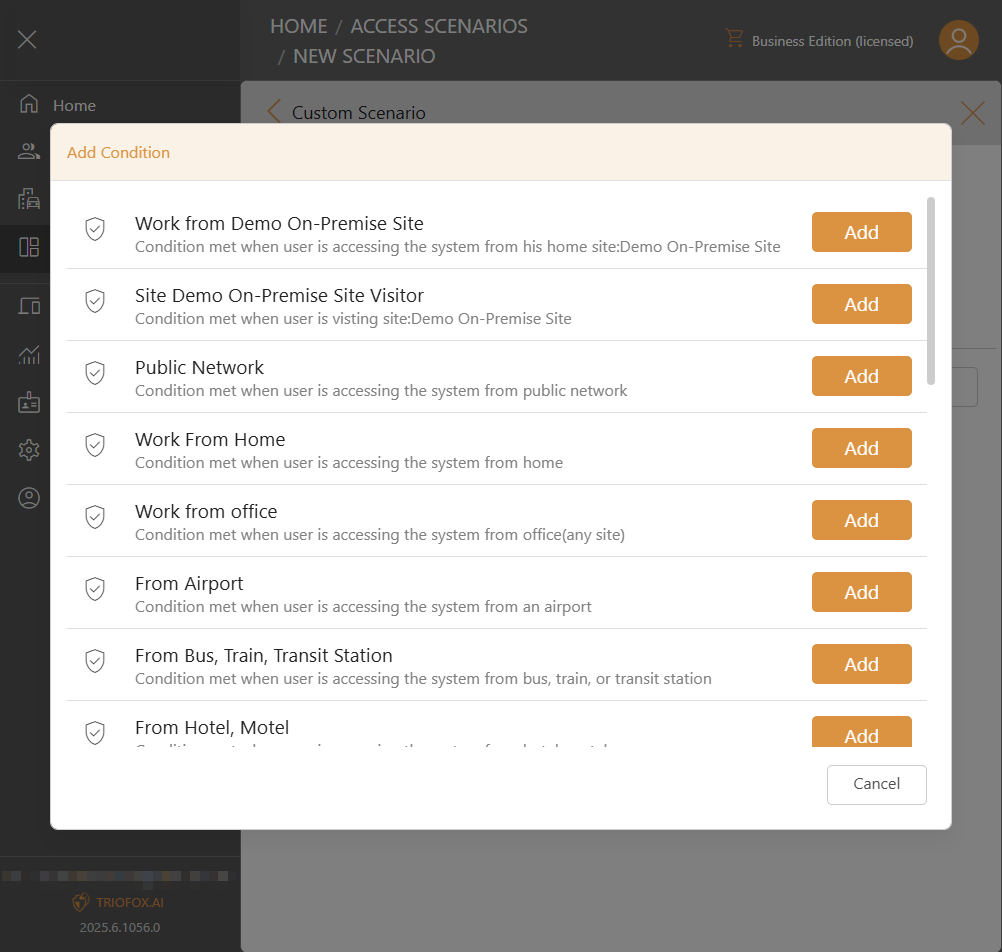
Tilføj de betingelser, du har brug for, og Fortsæt.
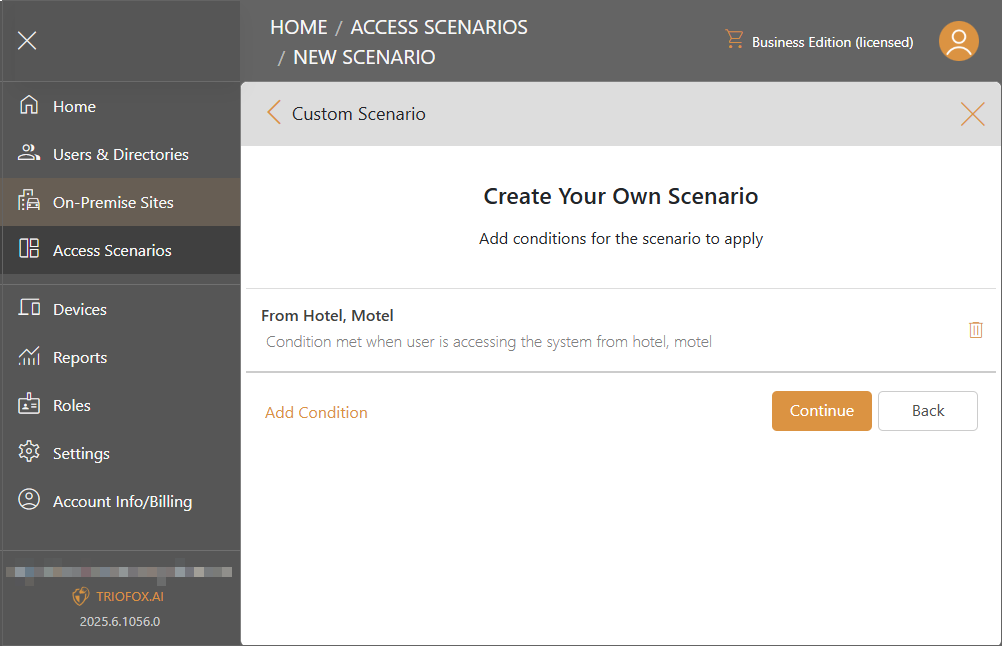
Arbejde på Hjemmestedet
Når systemet registrerer, at brugeren tilgår systemet fra hjemmestedet, vil dette scenarie blive anvendt.
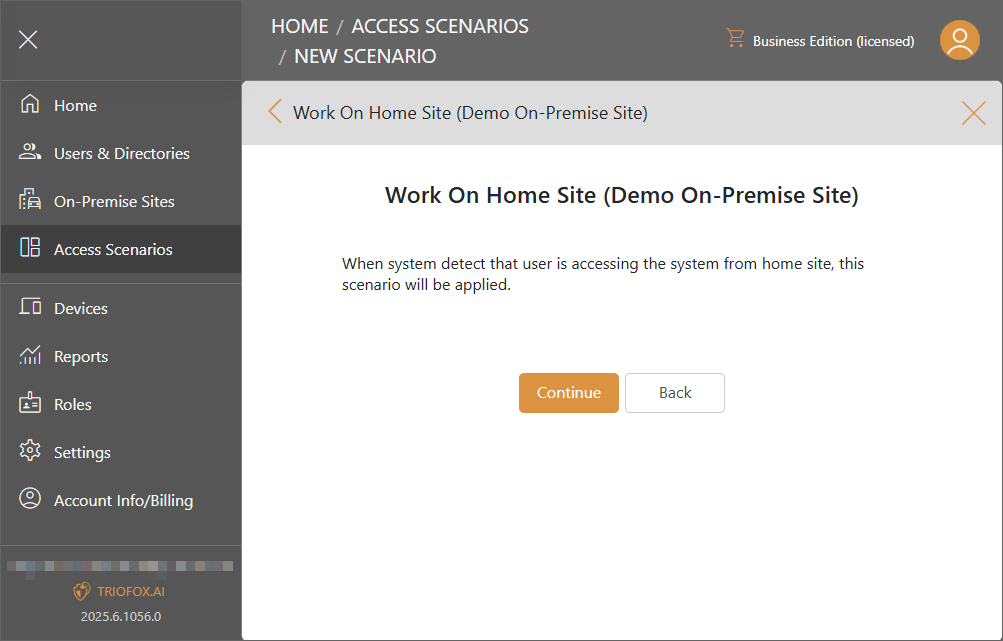
Besøgende Sted
Når systemet registrerer, at en bruger fra et andet sted tilgår systemet fra et ikke-hjemmested, vil dette scenarie blive anvendt.
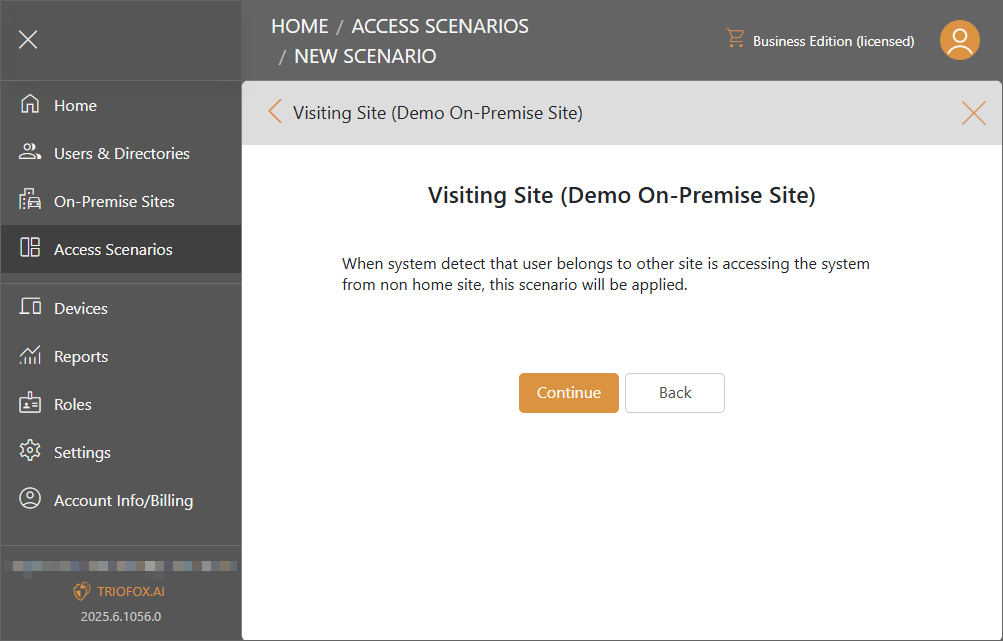
Administrer Scenarie
Indstillinger
Vis og ændre Navn og Beskrivelse af scenariet.
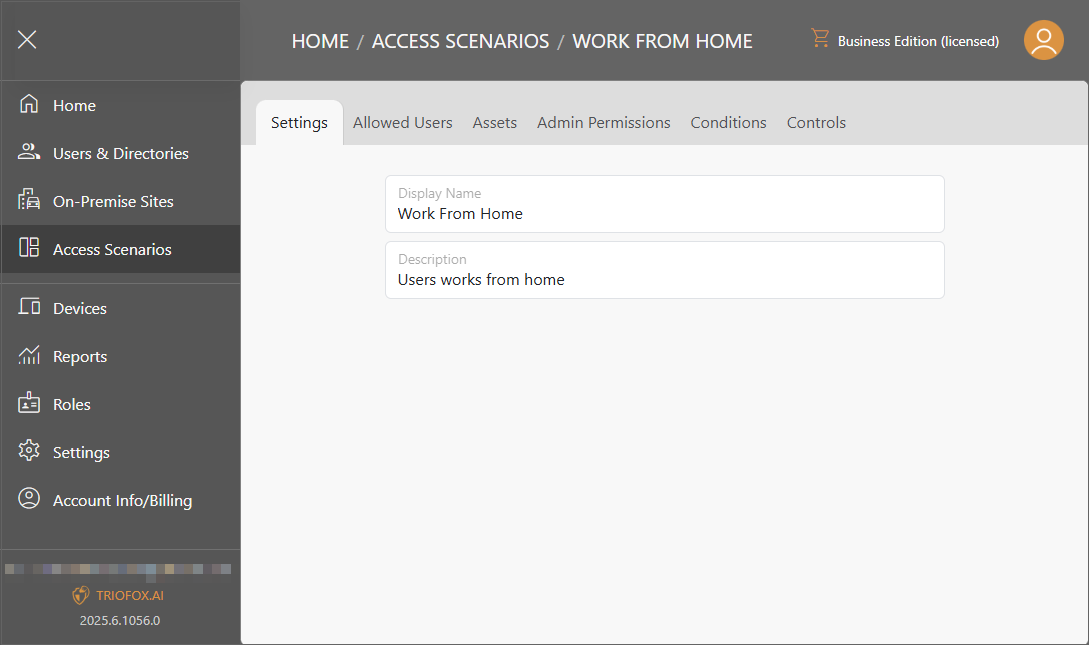
Tilladte Brugere
Administrer hvem scenariet gælder for.
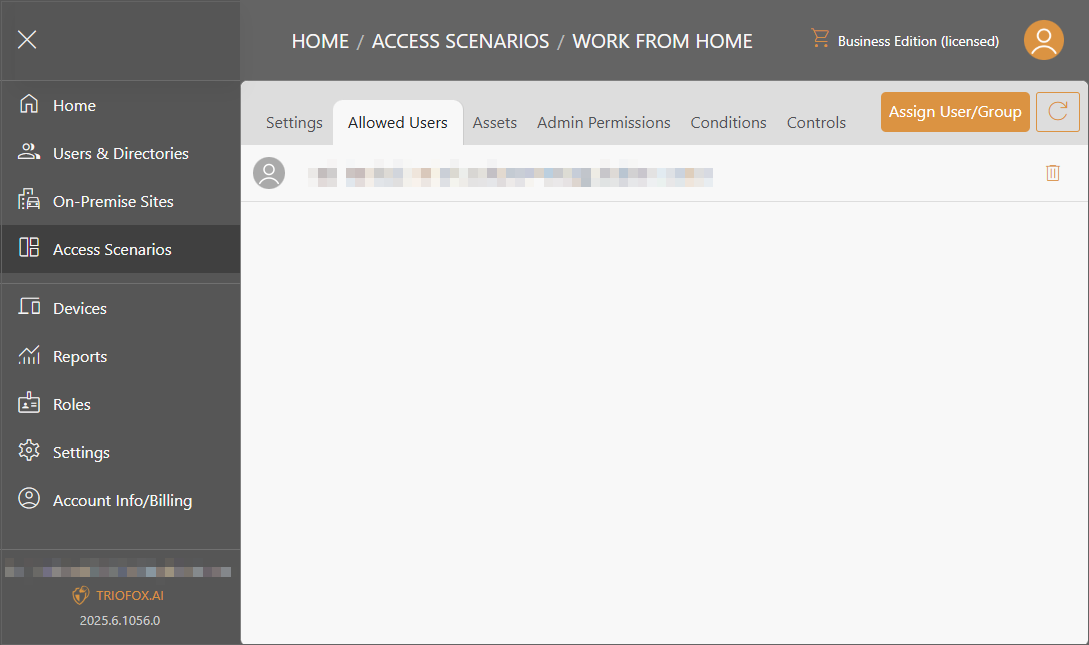
Aktiver
Administrer hvilke drev scenariet gælder for.
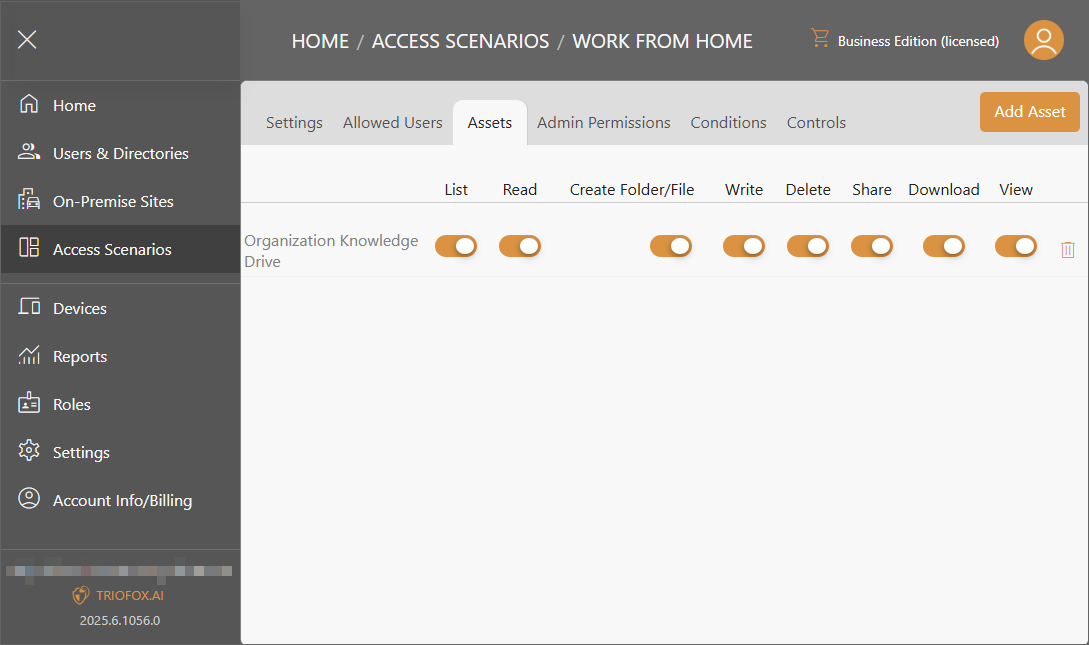
Admin Tilladelser
Konfigurer tilladelser ved adgang til scenariet.
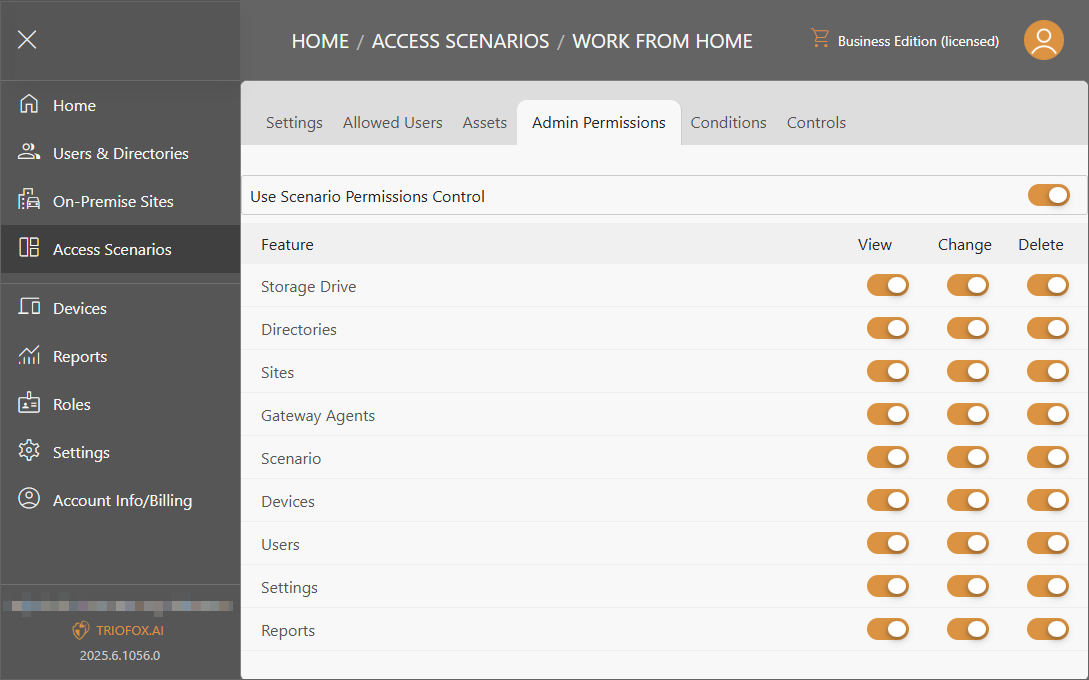
Betingelser
Konfigurer hvornår scenariet udløses.
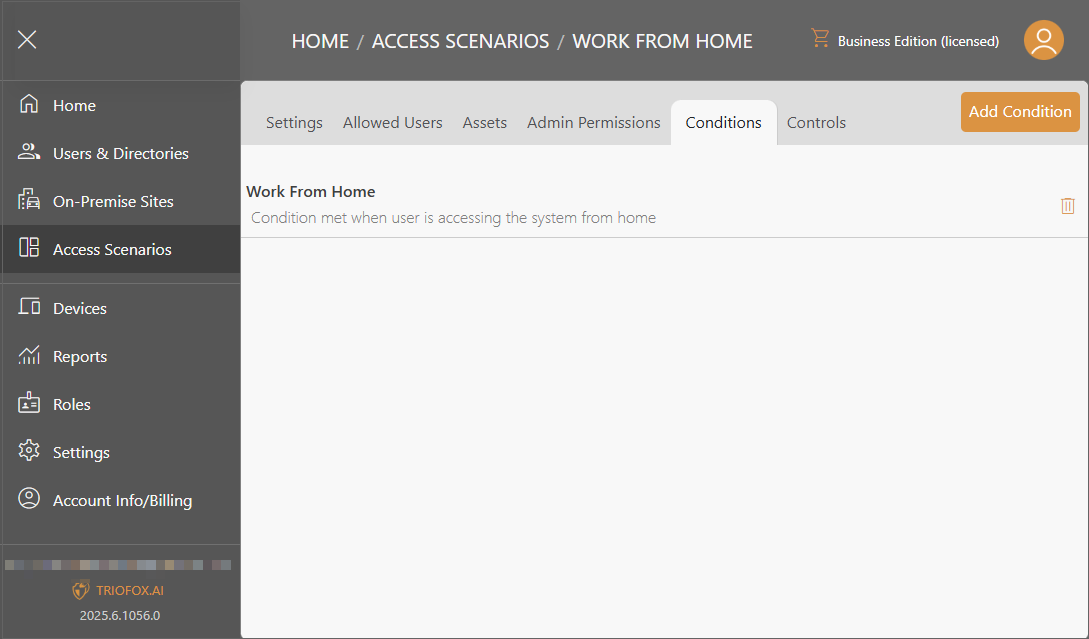
Kontroller
Administrer hvordan brugere kan få adgang til Triofox.ai i scenariet.
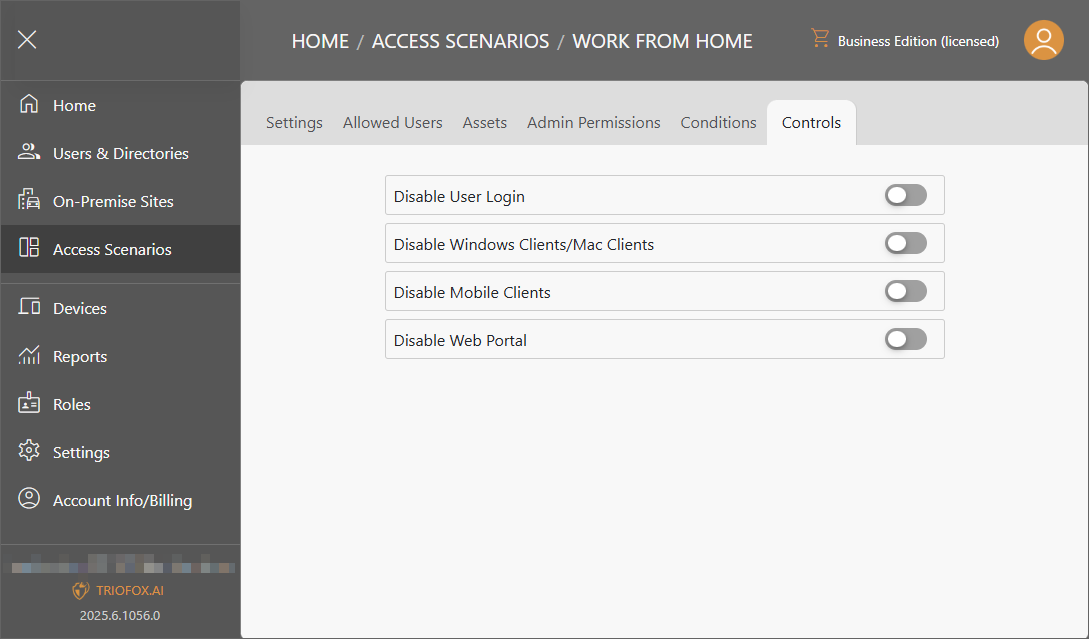
Brugerdefinerede Betingelser
Brugerdefinerede Betingelser giver dig mulighed for at oprette personlige betingelser, som kan bruges til at anvende adgangsscenarier.
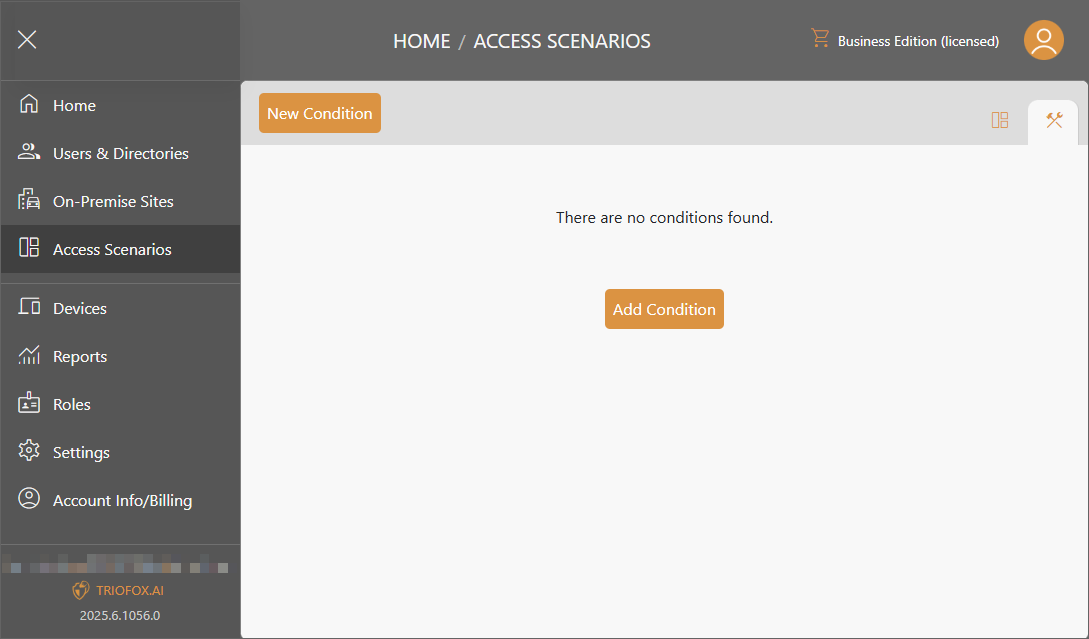
Tilføj Brugerdefineret Betingelse
Klik på Tilføj Betingelse og vælg Vælg under den ønskede betingelsestype.
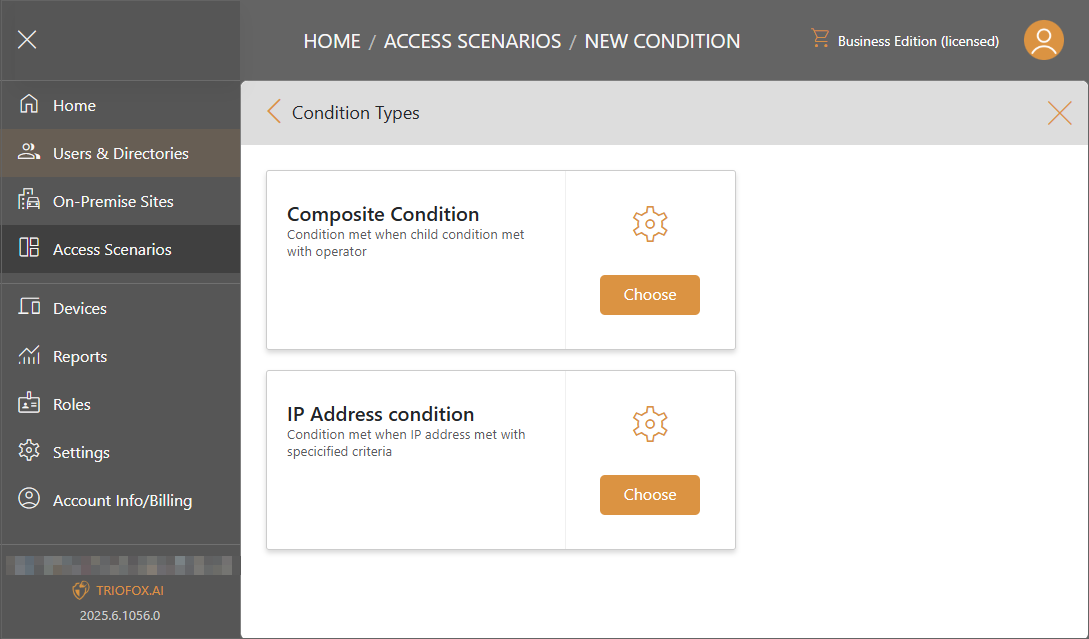
Sammensat Betingelse
Dette giver dig mulighed for at kombinere flere betingelser til en enkelt betingelse.
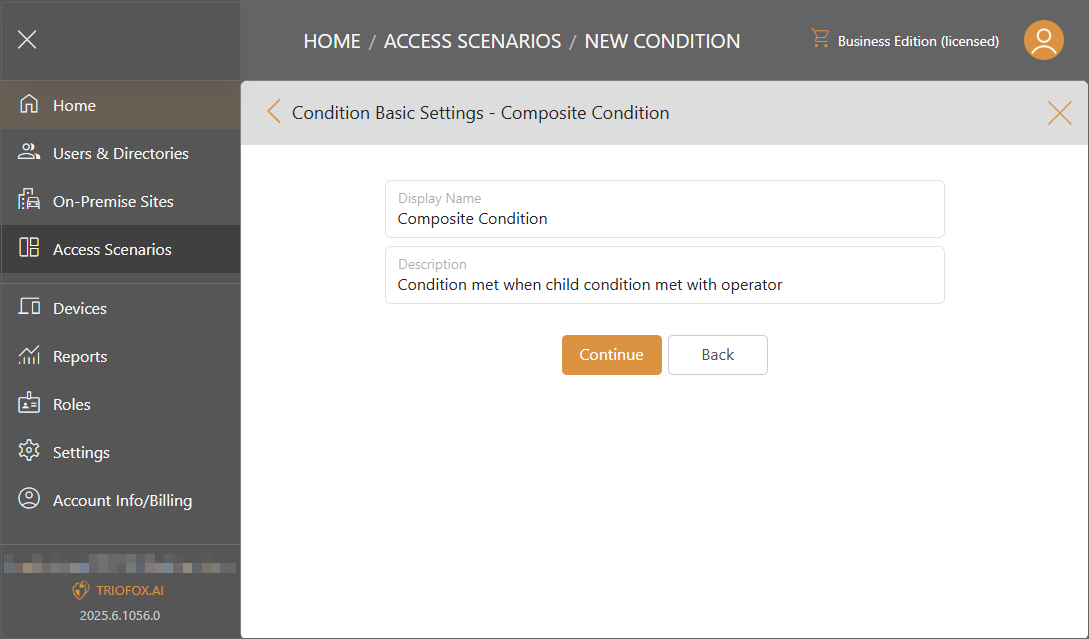
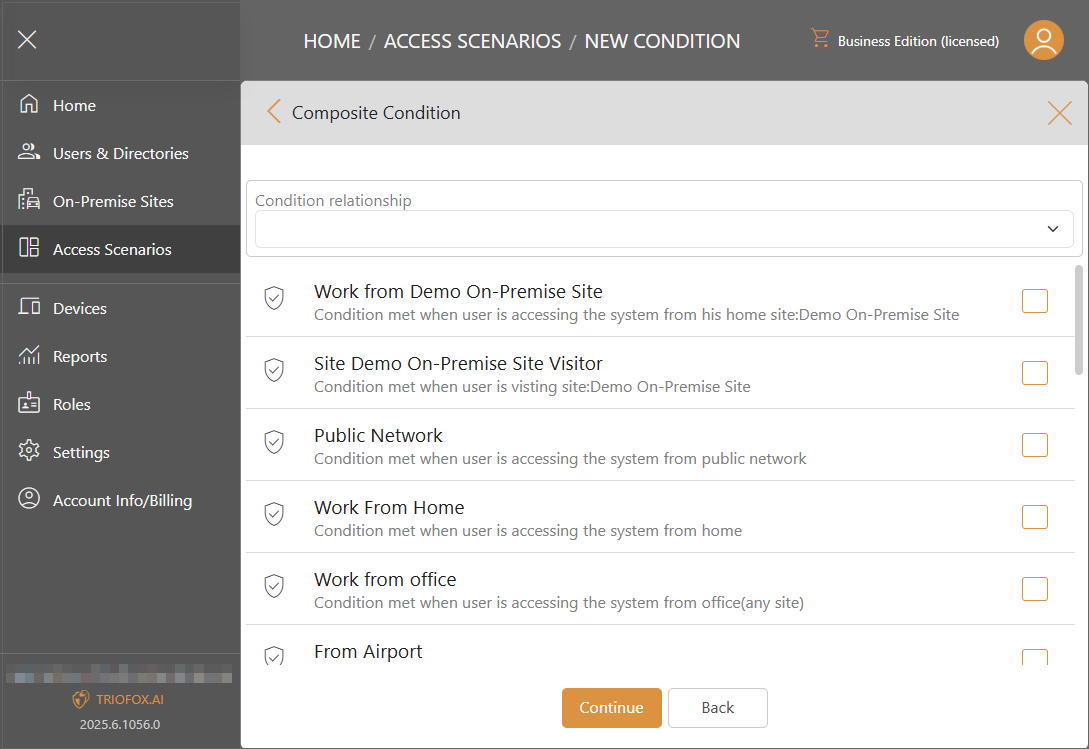
IP-adressebetingelse
Opret betingelser baseret på adgang til Triofox.ai fra en specifik IP-adresse.